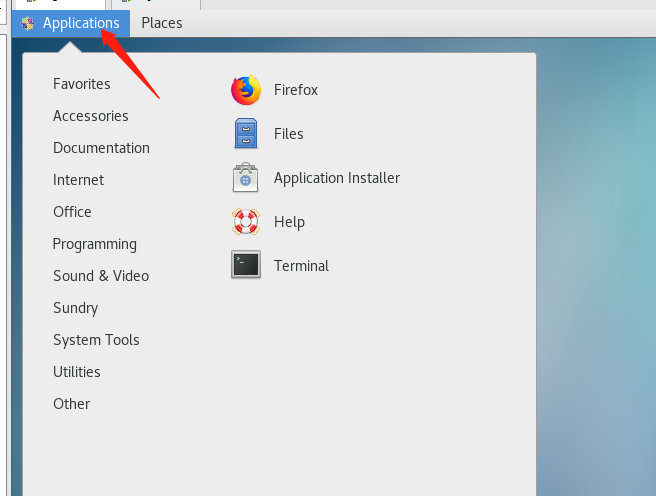如果你不是技術員,不會安裝用硬盤或U盤安裝系統,常規的重裝系統方式對于普通用戶來說,是具有一定的難度。于是便出現了許多便利用戶的重裝系統軟件,你隻需要把軟件下載到您的電腦,打開運行一鍵在線重裝即可,整個過程全自動下載系統,重啟安裝等,接下來的操作就可以交給它們了,傻瓜式操作,不但幫你安裝好系統,而且還幫你安裝好硬件驅動甚至常用軟件,省時省心。
今天我為大家介紹一鍵重裝系統win11的方法,此方法不限制電腦硬件,無TPM2.0一樣隻可以直接安裝
借助重裝軟件:智狐一鍵重裝系統助手,百度搜索名字進官網下載,輕松解決電腦系統問題。
重要安裝注意事項:關閉所有殺毒軟件(360殺毒&安全衛士、QQ管家、金山毒霸等)。系統上的所有安全措施都是導緻系統鏡像無法寫入,導緻系統安裝失敗甚至崩潰;
重裝步驟:一、下載智狐一鍵重裝系統,然後打開軟件智狐一鍵重裝系統會檢測您的電腦信息。如下圖:

二、點擊“下一步“,進入資料備份界面,通過勾選可以選擇對“我的文檔”、“收藏夾”、“桌面文件”進行備份,備份資料會保存到自動生成的本地最大的分區“X:\XBOS\BACKUP”目錄内,此目錄會根據電腦磁盤中最大剩餘空間容量作為文件、系統的備份以及下載的系統自動産生。如下圖所示:

三、點擊“下一步“,選擇你要安裝的win11系統,如下圖:

四、點擊“下一步“,選擇你要安裝的常用軟件,如下圖:

五、點擊“下一步“,軟件開始下載你所選定的win7系統,從界面上可以清晰明了地觀察到各種數據。智狐一鍵重裝系統提供高達每秒20多兆的瞬時下載速度,當然根據每個用戶終端的網絡帶寬及下載環境的不同會有很大差異,請大家在下載過程中耐心等待。如下圖:

六、系統下載完後開始下載PE,然後自動重啟電腦進入PE,如下圖所示;

七、進後PE後自動安裝,自動修複引導(支持MBR和GPT分區自動修複),如下圖所示;

八、win11 系統恢複完成後,自動修複自動重啟,然後自動進入系統安裝界面,直到看到桌面安裝完成
整個過程都是自動化的,無需值守即可安裝成功 。當系統安裝完成後就會自動重啟并進入到全新的系統桌面,這就表示系統安裝成功完成了。
以上就是一鍵重裝win11系統教程和步驟,推薦小白使用,如果當一鍵重裝出現問題後,我們同樣可以在進入PE進行修複,保證一鍵重裝不會出現問題。
,更多精彩资讯请关注tft每日頭條,我们将持续为您更新最新资讯!